
پہلے سے طے شدہ طور پر، نئے میکس آپ کو ایک نیا فائنڈر ونڈو کھولنے پر "دوبارہ" فولڈر کھولیں. اگر آپ اپنی حالیہ فائلوں کو ہر بار جب آپ ونڈو کھولتے ہیں (یا سائڈبار پر دیکھیں)، تو آپ اسے چھپا سکتے ہیں یا غیر فعال کرسکتے ہیں. یہاں کیسے ہے
میک پر "دوبارہ" فولڈر کیا ہے؟
جیسا کہ آپ نے اندازہ لگایا ہے، میکو میں "دوبارہ" فولڈر ایک حقیقی فولڈر کا مقام نہیں ہے. یہ ایک سمارٹ فولڈر ہے جو خود کار طریقے سے ہے اسپاٹ لائٹ تلاش آپ کی سب سے زیادہ حال ہی میں استعمال کردہ فائلوں کے لئے. ہر فائل جسے آپ دیکھتے ہیں "دوبارہ" میں درج ذیل میں آپ کے میک میں مختلف فولڈرز میں رہتا ہے. آپ صرف مرکزی مقام میں ان فائلوں کو شارٹ کٹس دیکھ رہے ہیں.
آپ MacOS سے "ریورس" فولڈر کو مکمل طور پر ختم نہیں کر سکتے ہیں، لیکن آپ اس کام کو دیکھنے یا اس کو غیر فعال کرنے کے لۓ اقدامات کرسکتے ہیں. یہاں کیسے ہے
متعلقہ: ایک چیمپئن کی طرح MacOS 'اسپاٹ لائٹ کا استعمال کیسے کریں
فائنڈر میں "دوبارہ" فولڈر کو چھپانے کا طریقہ
جب آپ "دوبارہ" فولڈر کو مکمل طور پر ختم نہیں کر سکتے ہیں، زیادہ تر لوگ تلاش کرنے والے کا استعمال کرتے ہوئے آرام دہ اور پرسکون نقطہ نظر سے چھپا کر مطمئن ہوسکتے ہیں (اگرچہ اگلے سیکشن کو دیکھنے کے لۓ زیادہ ڈرامائی قدم ہے).
ایسا کرنے کے لئے، آپ کے گودی میں اس کی آئکن پر کلک کرکے فائنڈر پر توجہ مرکوز کریں. یہ پیش منظر پر فائنڈر لاتا ہے اور اسے فعال درخواست دیتا ہے.

اگلا، مینو بار میں "فائنڈر" پر کلک کرکے کھلے فائنڈر کی ترجیحات، پھر "ترجیحات" کا انتخاب کریں. یا آپ اپنی کی بورڈ پر کمانڈ +، (کما) پریس کر سکتے ہیں.

جب تلاش کی ترجیحات کھولتا ہے تو، "جنرل" ٹیب پر کلک کریں، پھر "نیا فائنڈر ونڈوز شو" لیبل مینو پر کلک کریں.
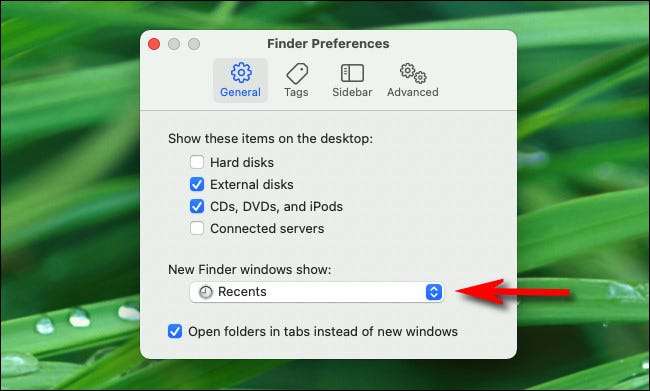
جب مینو توسیع کرتا ہے تو، ایک نیا فولڈر مقام منتخب کریں جو آپ ہر وقت دیکھنا چاہتے ہیں کہ آپ ایک نیا فائنڈر ونڈو کھولیں. آپ اپنی ذاتی ترجیحات پر منحصر ہے "دوبارہ" کے علاوہ کسی بھی جگہ کا انتخاب کرسکتے ہیں. ہمارے مثال میں، ہم نے اپنے گھر کے فولڈر کا انتخاب کیا.
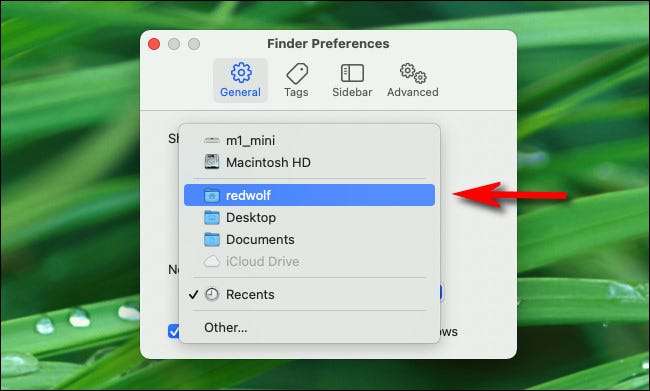
اس کے بعد، قریبی تلاش کی ترجیحات.
اگلا، ہم ڈیفالٹ کی طرف سے فائنڈر سائڈبار میں واقع "دوبارہ" شارٹ کٹ کو ہٹا دیں گے. ایک نیا فائنڈر ونڈو کھولیں اور سائڈبار میں "دوبارہ پڑھ" پر کلک کریں. ایسا مینو میں ظاہر ہوتا ہے، "سائڈبار سے ہٹا دیں" کو منتخب کریں.
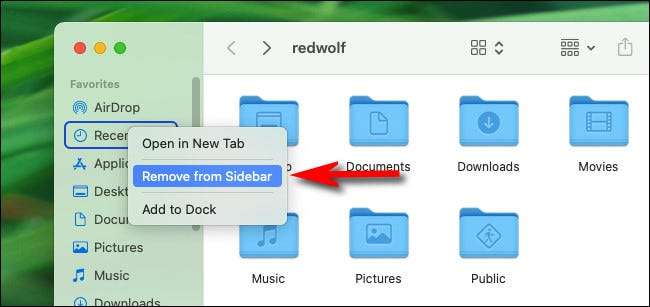
ان دو مراحل کو انجام دینے کے بعد، آپ اب آپ کے روزانہ کی سرگرمیوں میں "دوبارہ" فولڈر نہیں دیکھیں گے. تاہم، یہ اب بھی قابل رسائی ہو جائے گا فائنڈر کی "جاؤ" مینو اسکرین کے سب سے اوپر مینو بار میں.
متعلقہ: OS X میں مقامات اور فولڈروں کو فوری طور پر کیسے جانا ہے
ایٹمی اختیار: مکمل طور پر "دوبارہ" فولڈر کو غیر فعال کریں
"دوبارہ" فولڈر کی طرف سے طاقتور ہے اسپاٹ لائٹ . اگر آپ "دوبارہ" فولڈر کو مکمل طور پر غیر فعال کرنا چاہتے ہیں تو، آپ کے میک کی ہارڈ ڈرائیو پر تمام دستاویزات کے لئے اسپاٹ لائٹ کی تلاشوں کو غیر فعال کرنے کے لئے سخت لیکن مؤثر اختیار ہے. اس طریقہ کار کی خرابی یہ ہے کہ آپ اب آپ کی فائلوں کو تلاش کرنے کے لئے اسپاٹ لائٹ استعمال کرنے کے قابل نہیں ہوں گے. تاہم، آپ اب بھی ایپس شروع کرنے اور پیغامات، رابطوں، اور دیگر قسم کے اعداد و شمار کے لئے تلاش کرنے کے لئے اسے استعمال کرسکتے ہیں.
اگر یہ ایرر برقرار رہے تو ہمارے ہیلپ ڈیسک سے رابطہ کریں. اس ویڈیو پر غلط استعمال کی اطلاع دیتے ہوئے ایرر آ گیا ہے. براہ مہربانی دوبارہ کوشش کریں. اگر یہ ایرر برقرار رہے تو ہمارے ہیلپ ڈیسک سے رابطہ کریں. غلط استعمال کی اطلاع دیتے ہوئے ایرر آ گیا ہے. جب نظام کی ترجیحات کھولتا ہے تو، "اسپاٹ لائٹ" پر کلک کریں.
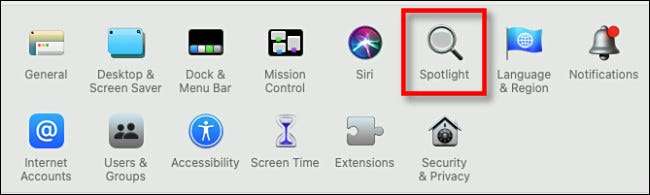
اسپاٹ لائٹ میں، "پرائیویسی" ٹیب پر کلک کریں، اور آپ ان جگہوں کو تلاش کرنے سے لیبل کی فہرست کو لیبل لگا دیں گے. " اس کا استعمال کرتے ہوئے، ہم فائلوں کو "دوبارہ" فولڈر میں فائلوں کو ڈالنے سے روک سکتے ہیں. فولڈر کو شامل کرنے کے لئے "پلس" بٹن ("+") پر کلک کریں.
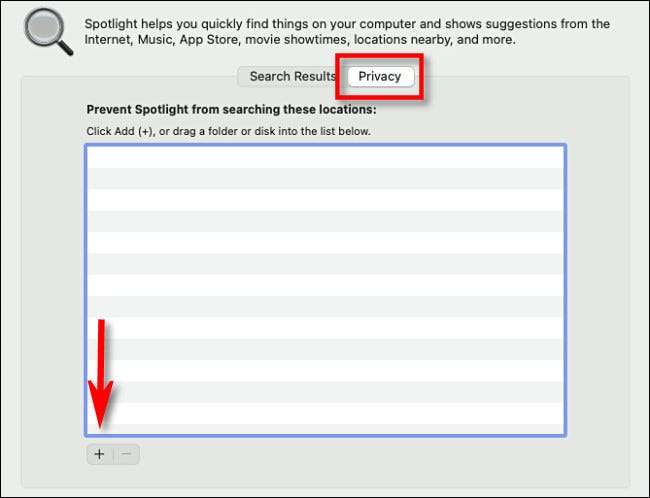
ونڈو میں ظاہر ہوتا ہے، ونڈو کے سب سے اوپر کے قریب ڈراپ ڈاؤن مینو سے "میکنٹوش ایچ ڈی" کو منتخب کریں. اس میں آپ کی اہم ہارڈ ڈرائیو پر تمام فائلوں میں شامل ہوں گے. جب یہ تصدیق کے لئے پوچھتا ہے، تو "ٹھیک ہے" پر کلک کریں.
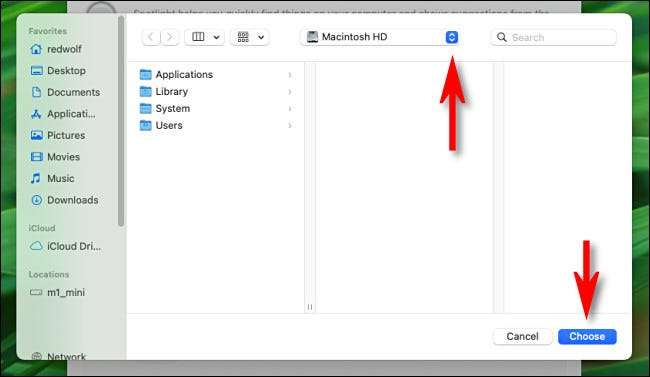
اس کے بعد، آپ کو خارج کرنے کی فہرست میں "میکنٹوش ایچ ڈی" دیکھیں گے.
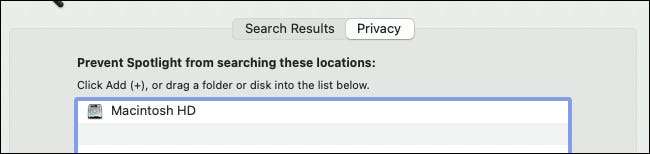
اگر آپ بیرونی ڈرائیوز سے فائلوں کو خارج کرنا چاہتے ہیں تو، "پلس" کے بٹن پر دوبارہ دبائیں اور انہیں "ان مقامات کو تلاش کرنے سے روشنی کو روکنے کے لئے" میں شامل کریں "فہرست.
سسٹم کی ترجیحات کو بند کریں، پھر GO اور GT منتخب کرکے تلاش کرنے والے میں "دوبارہ" فولڈر کھولیں؛ دوبارہ پڑھا ونڈو کو خالی ہونا چاہئے. اگر اب بھی فائلیں درج ہیں تو، وہ بیرونی ڈرائیوز پر واقع ہیں. سسٹم کی ترجیحات اور جی ٹی پر واپس جائیں؛ اسپاٹ لائٹ اور جی ٹی؛ رازداری اور خارج ہونے والی فہرست میں مزید ڈرائیوز شامل کریں.
اچھی خبر یہ ہے آپ ابھی تک تلاش کرنے کے لئے اسپاٹ لائٹ کا استعمال کرسکتے ہیں دیگر اشیاء کے لئے، اطلاقات، رابطوں، اور پیغامات سمیت، لیکن آپ کا "دوبارہ" فولڈر خالی رہیں گے. اب آرام دہ اور پرسکون snoopers جو آپ کے کندھے پر peeking ہو سکتا ہے وہ نہیں جانتا کہ آپ کیا کام کر رہے ہیں.
متعلقہ: ایک چیمپئن کی طرح MacOS 'اسپاٹ لائٹ کا استعمال کیسے کریں






